¡Hallelujah, hermanos de PlayStation! Discord ha llegado a PS5. Ahora puedes usar la aplicación mediante tu PC y móvil. El proceso para conseguirlo es muy sencillo, pero puede resultar un poco lioso para quienes nunca han vinculado estas cuentas o usado la aplicación de voz. A continuación te cuento cómo vincular tus cuentas y cómo utilizarlo.
Vincular cuentas de Discord y PlayStation
No importa si ya tenías vinculadas las cuentas, debes repetir el proceso. Seguid los siguientes pasos:
- Dirígete a los Ajustes de PlayStation 5.
- Selecciona el apartado en Usuarios y Cuentas > Servicios Vinculados > Discord.
- Tienes dos opciones: utilizar el código QR (te recomiendo tener instalada la app de Discord) o acceder a la web de activación de Discord e introducir el código que ves a la derecha en PS5. Ahora tus cuentas están vinculadas y deberías ver Discord en el apartado Aplicaciones Autorizadas de tu consola.
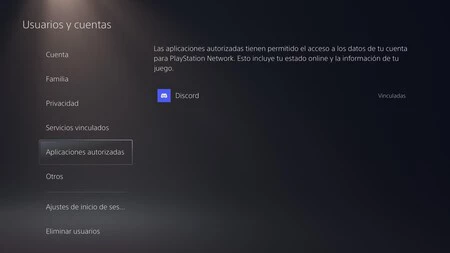
Cuando acabes este proceso, ve a la aplicación de Discord y echa un vistazo a tus cuentas vinculadas para chequear que todo está correcto. Ajustes > Conexiones.
Cómo usar Discord en PS5
Ahora que tienes vinculadas tus cuentas, deja tu consola en el menú principal y coge tu móvil o PC. Recuerda mantener tus cascos conectados en PS5 para no volverte loco.
- NO TIENES QUE DESCARGAR la app de Discord en PS5.
- Ve a Discord (vía web o aplicación) en tu móvil o PC.
- Inicia una llamada o entra en un grupo de voz. Busca un icono con un teléfono móvil y un mando en Discord. Se llama "Transferir a la consola" y "Trasferir a PlayStation", y acepta el mensaje que sale. En ambos casos, el botón en cuestión está a la izquierda de los botones "Silenciar" y "Desconectar" llamada.
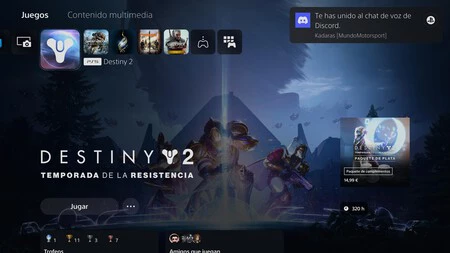
- ¡Y listo! Ya estás conectado en llamada. Aparecerá un aviso en PS5 de que te has unido a una llamada de Discord. Para cortar la conexión, haz clic en el mismo icono y selecciona "Transferir a este dispositivo".
Como ves, todo se gestiona mediante el móvil o el PC. Solo tienes que realizar una vez la vinculación, pero tendrás que transferir el chat a la consola cada vez que te unas a una llamada o cambies de grupo de voz.




Ver 5 comentarios